windows10升级后玩英雄联盟变卡怎么办
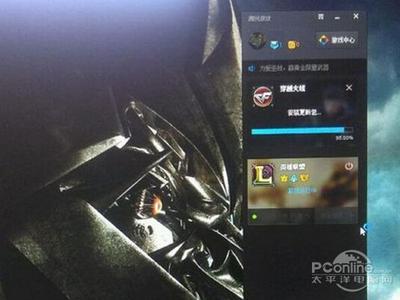
Windows 10升级后玩英雄联盟变卡的处理方法
硬件原因排查
首先,确认是否是由于硬件配置不足导致的卡顿。可以使用电脑检测软件来检查各个部件的性能,特别是显卡和内存。如果发现硬件老化或配置过低,可能需要考虑升级相关硬件。
游戏内设置调整
调整分辨率和画质
- 分辨率调整:将游戏分辨率调低至更低的设置,可以有效减轻显卡的负担,提高游戏流畅度。
- 画质设置:降低游戏内的画质选项,如人物细节品质和环境品质,同样有助于提升游戏流畅性。
关闭垂直同步(V-sync)
关闭V-sync可以提高帧率,使游戏更加流畅。
刷新率设置
确保将显示器的刷新率设置为最高,这有助于提升游戏的整体流畅度。
系统性能优化
关闭后台程序
使用任务管理器关闭不需要的后台运行程序,释放系统资源。
清理系统垃圾
定期清理系统垃圾文件和无用的临时文件,有助于提高系统性能。
禁用不必要的特效
在系统属性中将视觉效果调整为“最佳性能”,禁用窗口特效和动画效果。
更新显卡驱动
确保显卡驱动是最新的,过旧的驱动可能导致游戏卡顿。可以通过访问显卡厂商官网或使用驱动更新工具来获取最新版本。
检查网络连接
不稳定的网络连接也可能导致游戏卡顿。使用有线网络连接,并关闭占用网络带宽较大的程序,以确保网络稳定。
使用游戏模式(如果可用)
如果Windows 10支持游戏模式,尝试开启它后再运行英雄联盟,这可能有助于解决卡顿问题。
其他可能的解决方案
- 禁用全屏优化:在英雄联盟的属性中禁用全屏优化功能,有时可以解决画面撕裂和卡顿问题。
- 更新系统和驱动:确保操作系统和所有关键驱动程序都是最新版本。
通过上述方法,大多数情况下可以有效解决Windows 10升级后玩英雄联盟卡顿的问题。如果问题依然存在,建议联系游戏客服或寻求专业技术支持。
本篇文章所含信息均从网络公开资源搜集整理,旨在为读者提供参考。尽管我们在编辑过程中力求信息的准确性和完整性,但无法对所有内容的时效性、真实性及全面性做出绝对保证。读者在阅读和使用这些信息时,应自行评估其适用性,并承担可能由此产生的风险。本网站/作者不对因信息使用不当或误解而造成的任何损失或损害承担责任。
